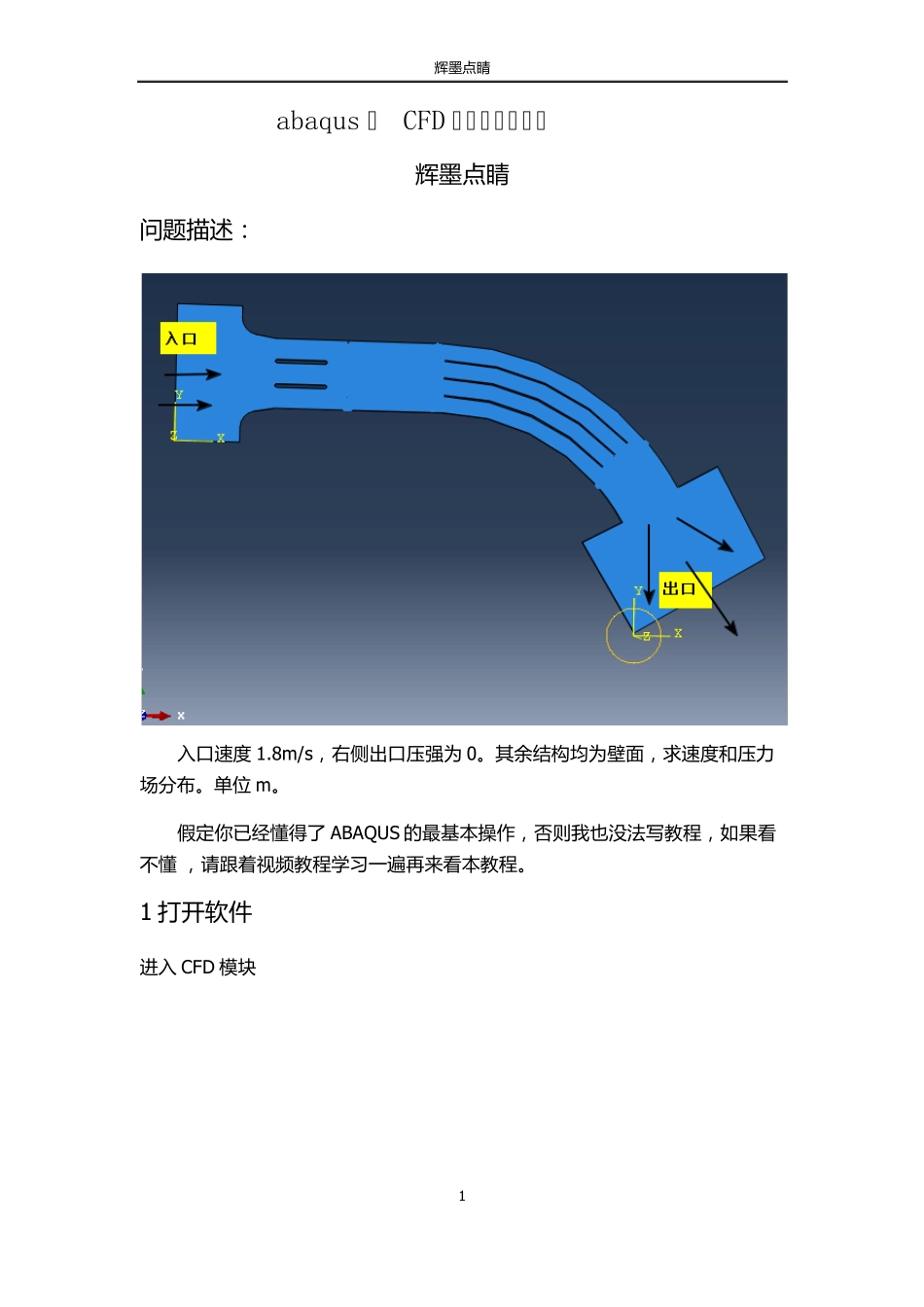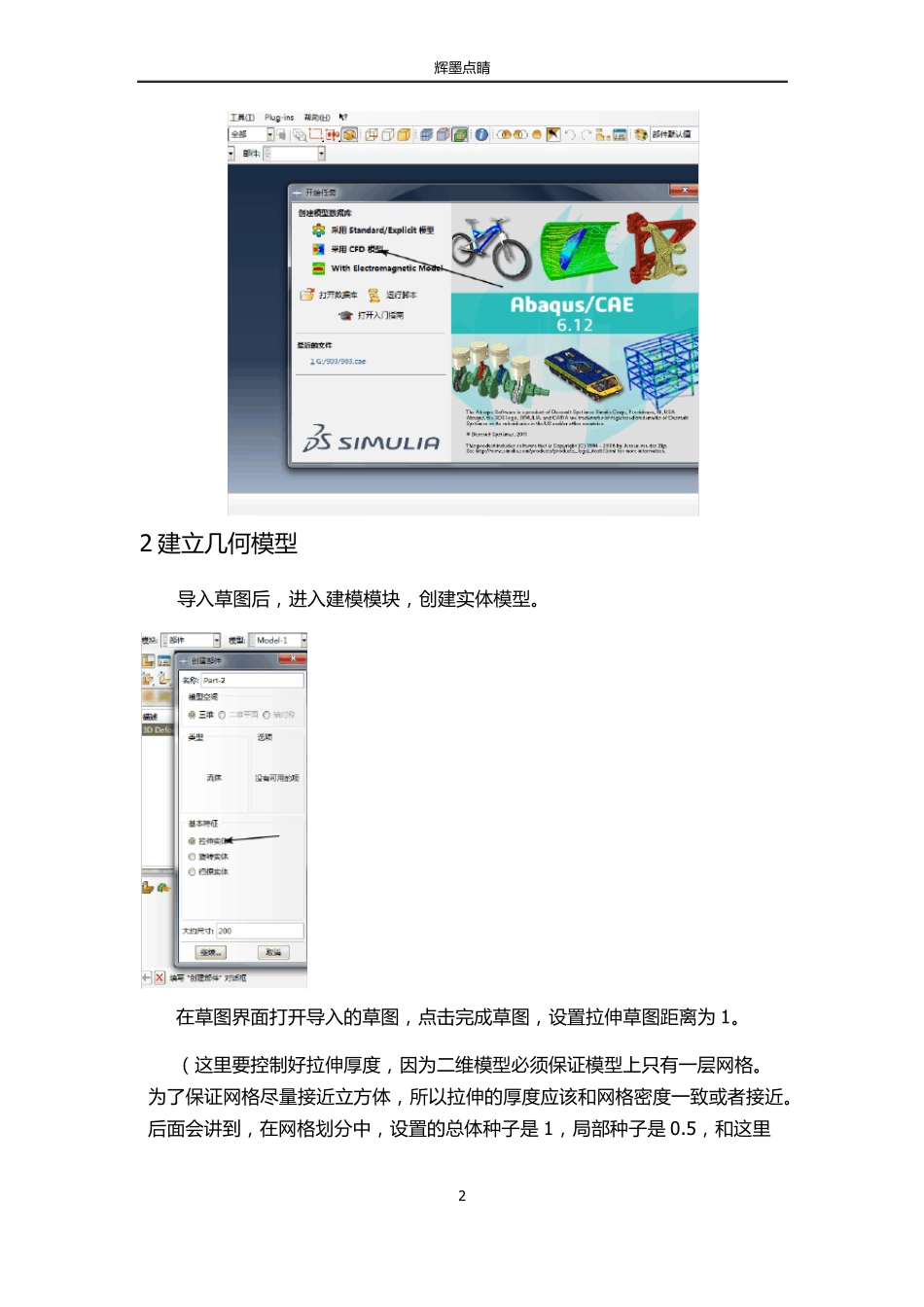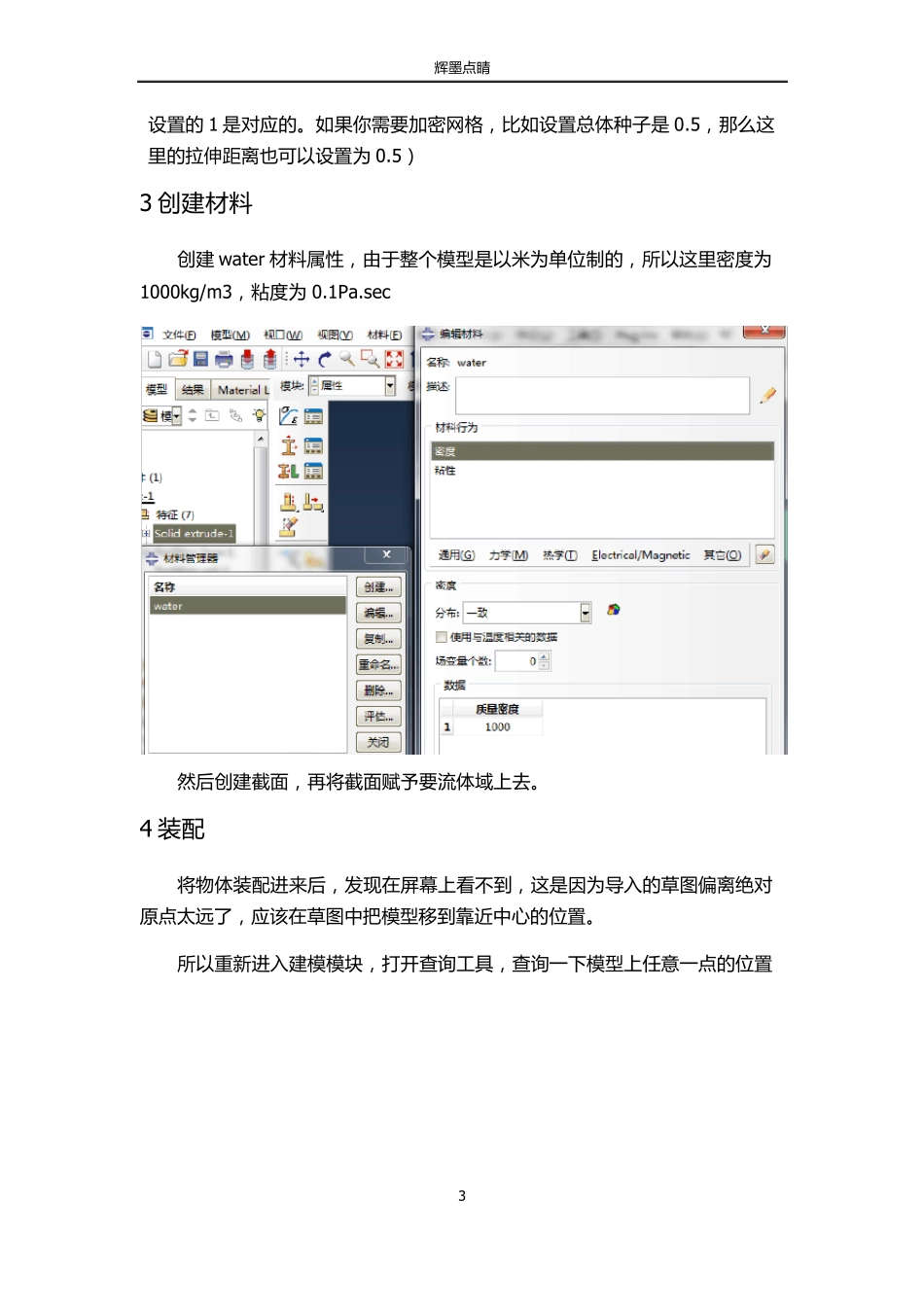辉 墨 点 睛 1 abaqus 在 CFD 的应用实例教程 辉 墨 点 睛 问 题 描 述 : 入 口 速 度 1.8m/s, 右 侧 出 口 压 强 为 0。其余结构均为 壁面, 求速 度 和压 力场分布。单位 m。 假定你已经懂得了 ABAQUS 的最基本操作, 否则我也没法写教程, 如果看不懂 , 请跟着视频教程学习一遍再来看本教程。 1 打开软件 进入 CFD 模块 辉 墨 点 睛 2 2 建 立 几 何 模 型 导 入 草 图 后 , 进 入 建 模 模 块 , 创 建 实 体 模 型 。 在草 图 界面打开导 入 的草 图 , 点 击完成草 图 , 设置拉伸草 图 距离为 1。 (这里要控制好拉伸厚度, 因为二维模 型 必须保证模 型 上只有一层网格。为了保证网格尽量接近立 方体 , 所以拉伸的厚度应该和网格密度一致或者接近。后 面会讲到, 在网格划分中, 设置的总体 种子是 1, 局部种子是 0.5, 和这里辉 墨 点 睛 3 设 置 的 1 是 对 应 的 。如果你需要加密网格,比如设 置 总体种子是 0.5,那么这里的 拉伸距离也可以设 置 为 0.5) 3 创建材料 创建 w ater 材料属性,由于整个模型是 以米为单位制的 ,所以这里密度为1000kg/m3,粘度为 0.1Pa.sec 然后创建截面,再将截面赋予要流体域上去。 4 装配 将物体装配进来后,发现在屏幕上看不到,这是 因为导入的 草图偏离绝对原点 太远了,应 该在草图中把模型移到靠近中心的 位置 。 所以重新进入建模模块,打开查询工具,查询一下模型上任意一点 的 位置 辉 墨 点 睛 4 在 左 下 角 查 看 查 询 结 果 , 得 到 该 点 目 前 的 位 置 是 如 下 图 。很明显, 与原点 的距离是 618183, 70486(一会要用到 ) 进入该 模型的 草图 截面, 进行平移操作, 目 的 是 把草图 移动到 原点 上来。 辉 墨 点 睛 5 平 移 工 具 的 用 法 , 请 参 看 视 频 教 程 。选择移 动工 具 , 输入 618183, 70486(刚才查询的 值)作为起点 , 再输入 0,0,作为终点 鼠标中键确认, 退出草图工具 。 点 击重生成特征, 如下图 辉 墨 点 睛 6 再 回 到 装 配 模 块 , 点 击 自 动 适 应 屏 幕 , 这 样 就 可 以 看 到 模 型 了 , 如 下 图 。 5 建立分析步 建立流动 分析步...